Назад
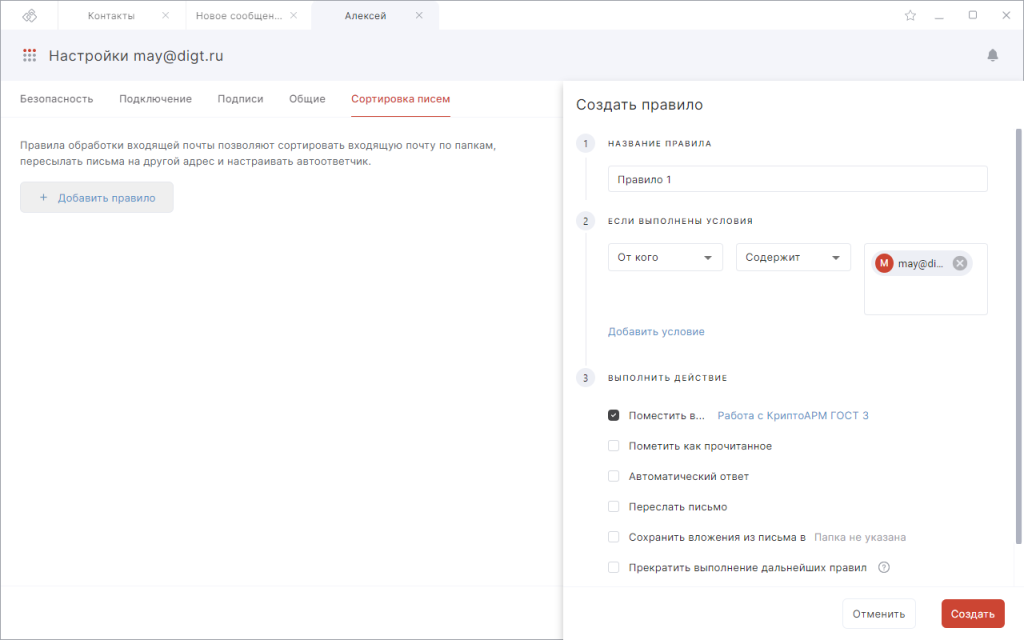
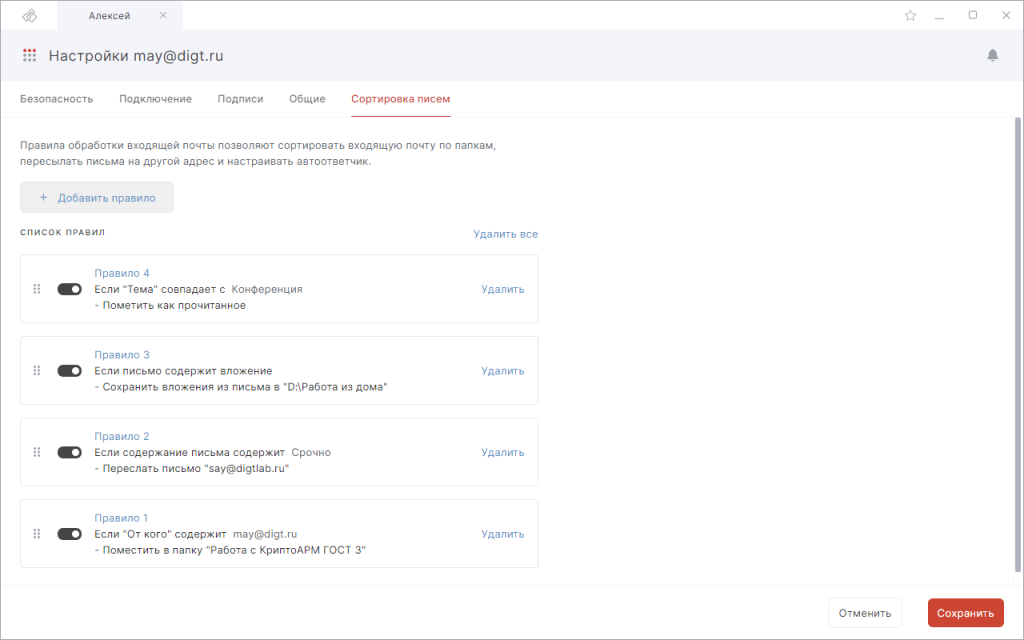
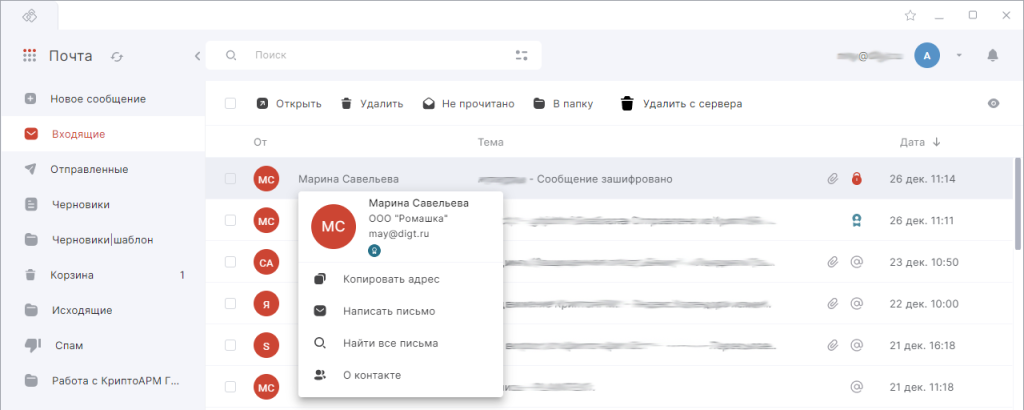
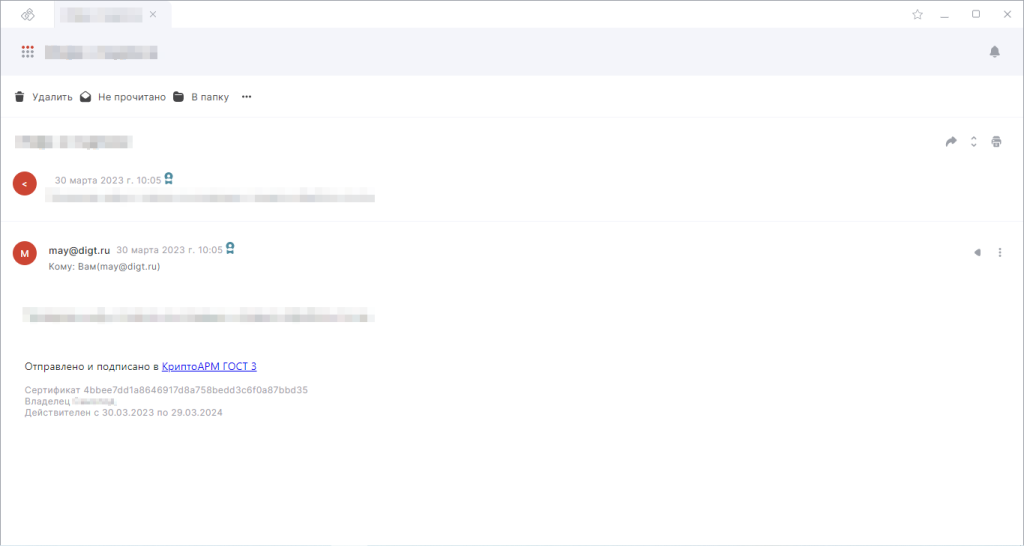
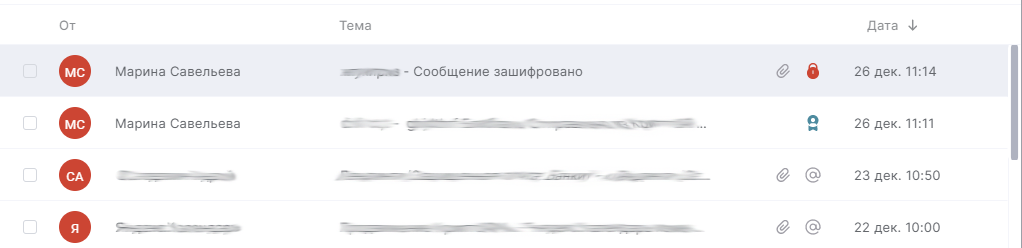
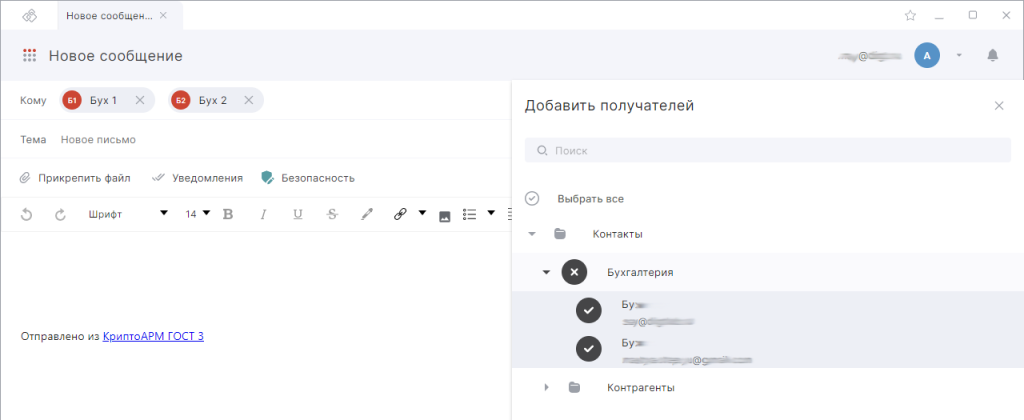
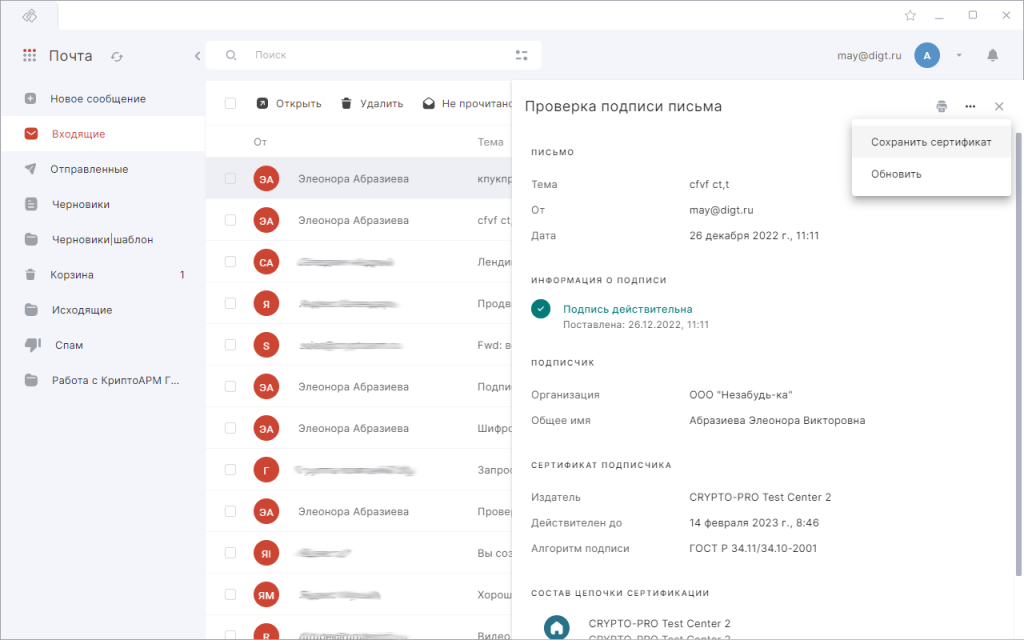
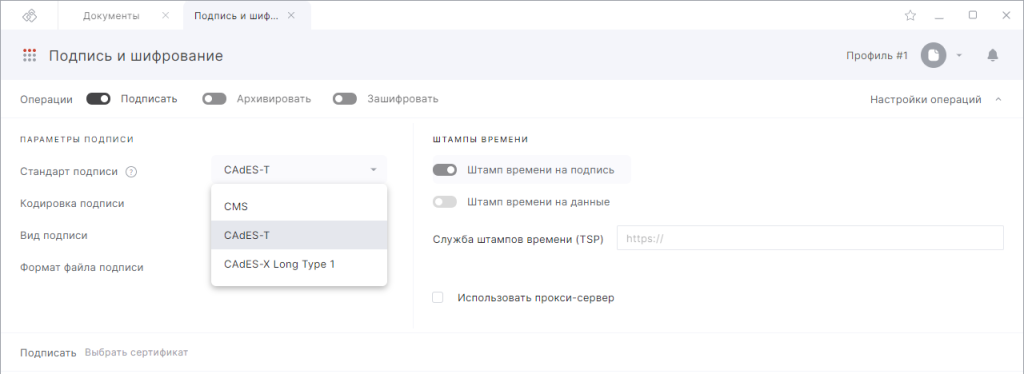
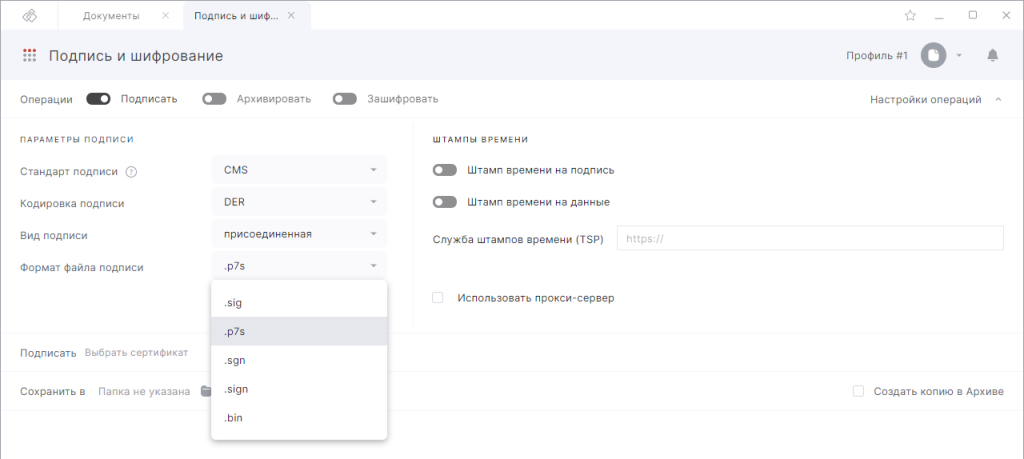
Анастасия Митина
5 мин.
31 марта 2023
Выпущен релиз КриптоАРМ ГОСТ 3.4.2
Компания «Цифровые технологии» представляет новую версию программы КриптоАРМ ГОСТ 3: расширены возможности работы с письмами, сертификатами, контактами и электронной подписью документов.
Система лицензирования
Изменилась система лицензирования:
- Лицензия на КриптоАРМ ГОСТ 3 позволяет подписывать, шифровать и расшифровывать файлы в разделе Документы. Дополнительно приложение можно использовать в качестве стандартного почтового клиента. Для безопасной работы с письмами требуется приобрести лицензию на КриптоАРМ ГОСТ 3 Защищённая почта.
- Лицензия на КриптоАРМ ГОСТ 3 Защищённая почта позволяет подписывать, шифровать и расшифровать электронные письма и документы.
- Лицензия на ПО КриптоАРМ ГОСТ 3 на сервере позволяет использовать программу в терминальном режиме через подключение по протоколу удалённого рабочего стола (RDP), при этом количество подключаемых рабочих мест не ограничено. Дополнительно в состав лицензии включена лицензия на КриптоАРМ SDK. С его помощью можно организовать автоматическое подписание или автоматическую проверку подписанных документов на сервере компании. КриптоАРМ SDK открывает доступ к программному и консольному интерфейсам управления приложением КриптоАРМ ГОСТ 3.
Почта:
- Обработка входящей почты. В настройках почтового аккаунта доступна вкладка «Сортировка писем», в которой можно настроить условия для сортировки входящей корреспонденции по папкам или совершения иных действий с полученными письмами. Письма можно отсортировать по отправителю, получателю, теме и содержанию письма, названию вложенного файла, статусу письма, его размеру или дате получения. Можно указать несколько условий для одного правила. При соблюдении условий письма автоматически будут перемещены в указанную пользователем папку, помечены как прочитанные или пересланы на другой email. Предусмотрена возможность отправки автоматического ответа и сохранения вложений в указанную папку на устройстве. Созданные правила можно применить к уже полученным письмам или прекратить выполнение дальнейших правил.
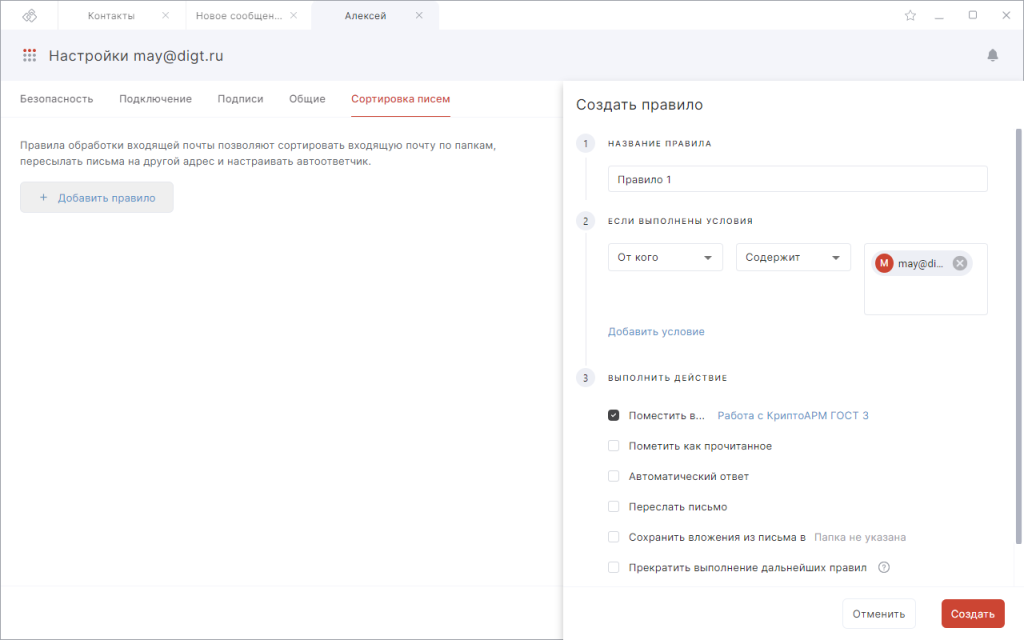
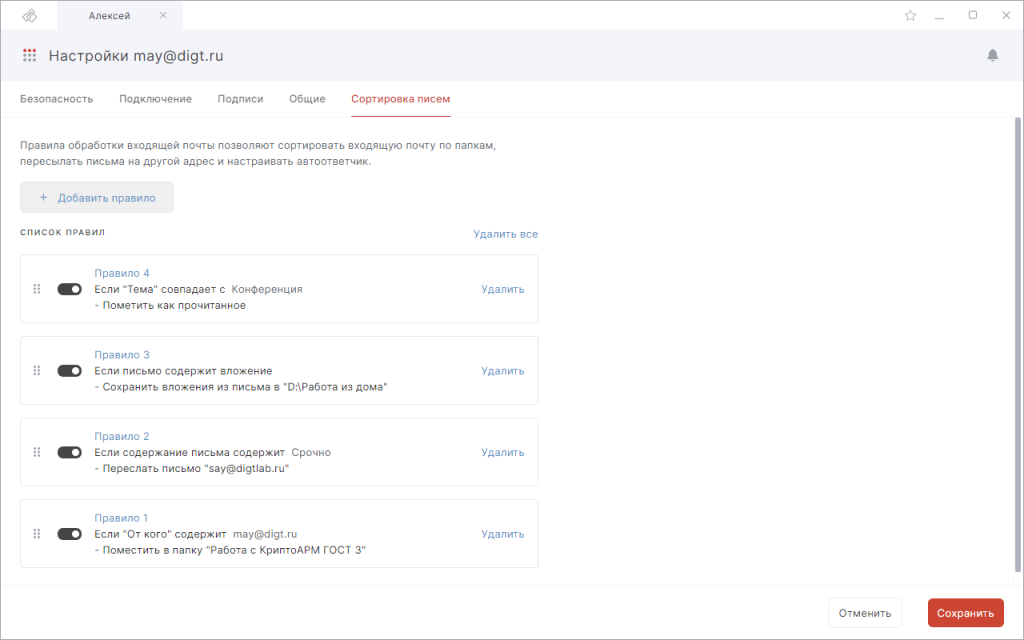
- Группировка писем в цепочки. Письма с одной темой можно группировать в цепочку. По умолчанию данная функция включена в настройках аккаунта. Для просмотра всех писем цепочки нужно открыть последнее входящее/исходящее сообщение в новой вкладке или «быстрый просмотр» в правой боковой панели. Для отключения данной функции необходимо открыть редактор настроек почтового аккаунта — «Общие».
- Информация о контакте. В папках Входящие, Отправленные и Черновики сообщений можно посмотреть более подробную информацию о контакте: при наведении курсора на контакт будет видна информация об организации. Также из раздела Почта можно получить доступ к информации о контакте, наведя на него курсор и выбрав «О контакте». Откроется новая вкладка, содержащая все сведения о собеседнике и его сертификате.
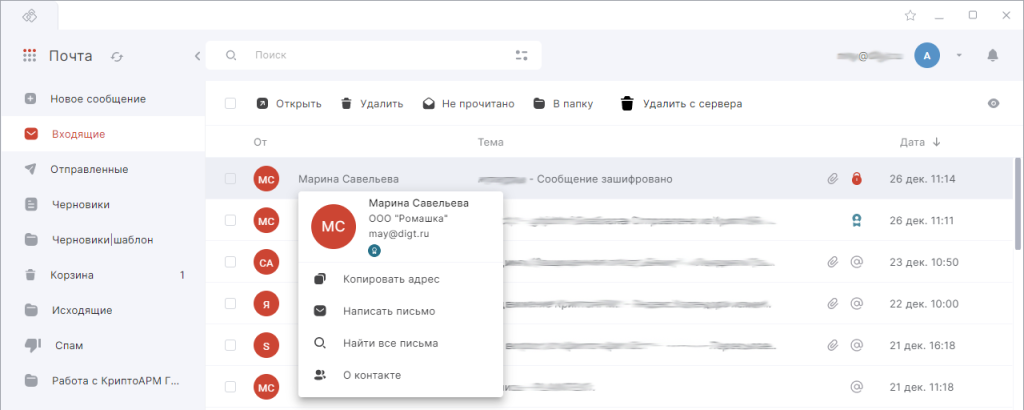
- Отметка о подписи в исходящих письмах. В случае отправки подписанного письма информация о сертификате, его владельце и сроке действия автоматически добавляется в письмо.
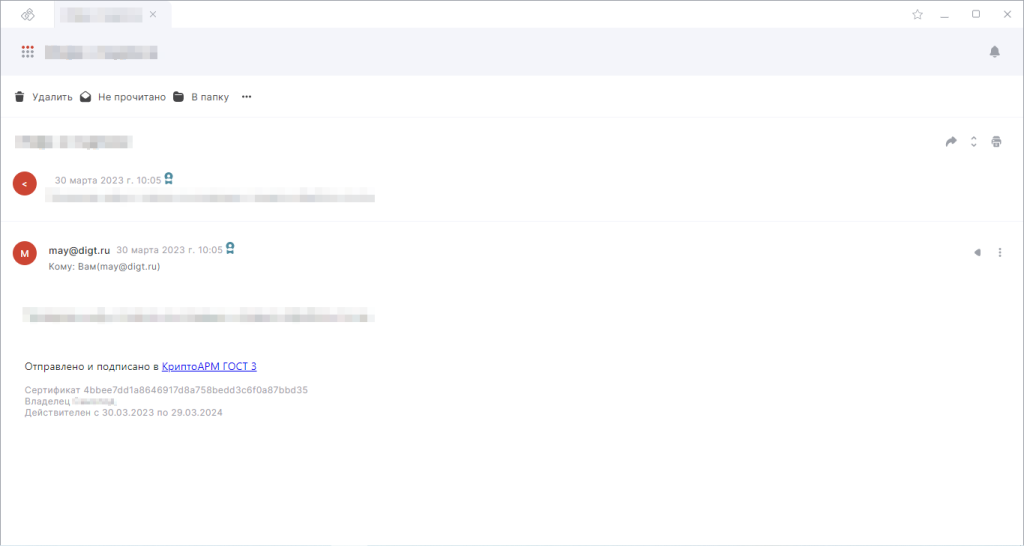
- Сортировка писем. Добавлена сортировка списка писем по отправителю (получателю), теме письма и дате получения (отправки). Для этого необходимо нажать на название соответствующего столбца («От» или «Кому», «Тема», «Дата»). Сортировка списка писем осуществляется по алфавиту и дате (от самого последнего сообщения к самому первому или наоборот).
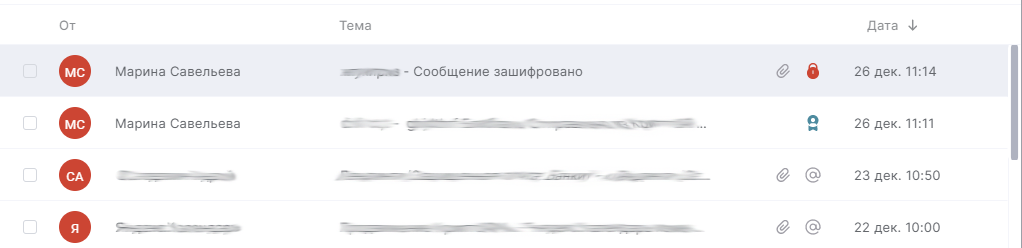
- Отправка писем группе получателей. Можно отправлять одно сообщение нескольким получателям, которые добавлены в группу контактов, например, партнёрам или структурным подразделениям. Для этого необходимо при создании нового сообщения в поле «Кому» выбрать «Показать все контакты» и выделить нужную группу контактов. Сообщение будет отправлено всем получателям, которые добавлены в соответствующую группу контактов.
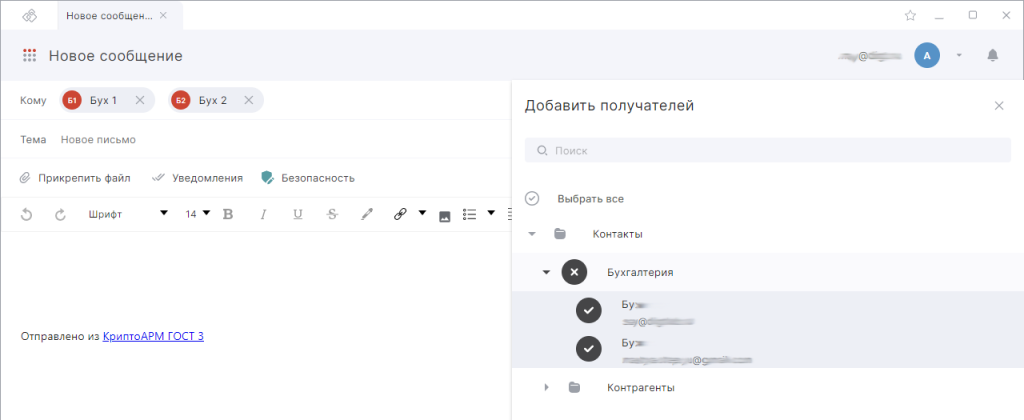
- Подробные сведения о подписи писем. При получении подписанных писем можно ознакомиться подробнее с данными сертификата электронной подписи. Для этого нужно нажать на иконку подписанного письма, откроются свойства подписи (действительность, дата подписания и проверки, а также сведения о владельце сертификата подписи). Далее необходимо нажать на «Подробнее», и откроется правая боковая панель «Проверка подписи письма», в которой будет представлена информация о письме, о подписи, включая подробные сведения о подписчике и его сертификате, а также о составе цепочки сертификации). Дополнительно можно ознакомиться с подробностями о сертификате в цепочке, нажав на него. Информация в правой боковой панели обновится, будут представлены такие данные о сертификате, как срок действия, серийный номер, алгоритмы подписи и открытого ключа, хэш-алгоритм подписи, отпечаток и наличие закрытого ключа на устройстве.
См. видеоинструкцию Проверка подписи собеседника и просмотр подробных сведений о его сертификате.
- Сохранение сертификата собеседника. В сведениях о подписи писем есть возможность сохранить сертификат электронной подписи подписчика к себе в хранилище.
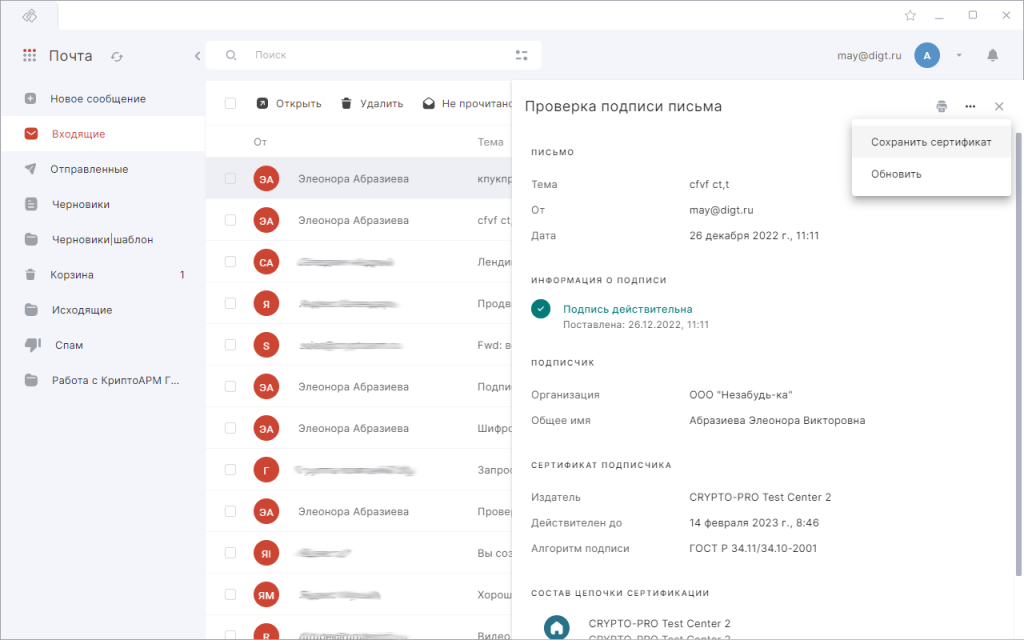
- Письма самому себе. Иногда необходимо сохранить где-нибудь конфиденциальную информацию, например сканы паспорта или ссылки на новогодние подарки родственникам. Для того чтобы пользователь мог отправить сам себе зашифрованное письмо, необходимо создать контакт со своим электронным адресом и привязать к нему свой сертификат подписи.
- Уведомления о новых письмах. Добавлена возможность получать уведомления о новых сообщениях через системные уведомления операционной системы. Полезно при работе в нескольких открытых приложениях и программах.
Документы
- Подпись со штампом времени. Поддержаны создание и проверка электронной подписи по стандарту CAdES-T. С помощью данного стандарта штамп времени на подпись добавляется автоматически. Для выбора данного стандарта необходимо в разделе Документы открыть мастер «Подпись и шифрование», активировать операцию «Подпись», открыть «Настройки подписи», в списке стандартов подписи выбрать «CAdES-T» и заполнить адрес службы штампов времени.
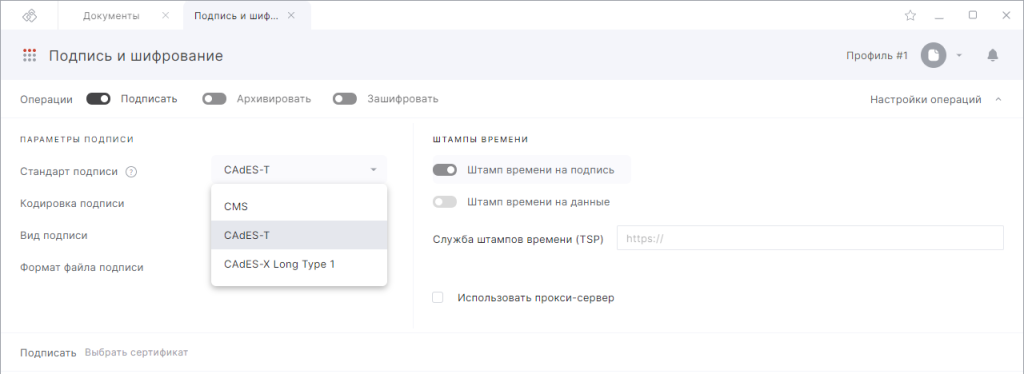
- Новые расширения для подписанных файлов. Расширен список форматов файлов подписи. Помимо привычного .sig добавлены .p7s, .sgn, .sign и .bin.
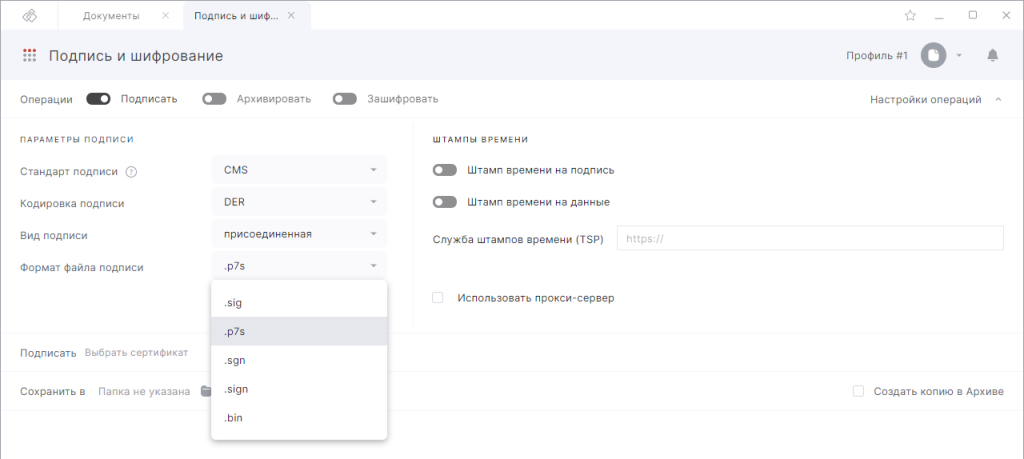
- Проверка подписи XML. Предусмотрена возможность проверки подписи формата XMLDSig.
- Шифрование без keyAgreement. Иногда удостоверяющие центры не включают в сертификат электронной подписи флаг keyAgreement, в связи с чем шифрование документов в КриптоАРМ ГОСТ 3 не осуществляется. Для того чтобы КриптоАРМ ГОСТ 3 шифровал документы таким сертификатом, необходимо в терминале или командной строке от имени администратора ввести команду "C:\Program Files\CryptoARM GOST Mail\cryptoarm-gost-mail.exe" — disable-keyUsage. После чего можно работать с файлами в КриптоАРМ ГОСТ 3.
- Поддержка drag-and-drop. Для более удобной и быстрой работы с файлами, находящимися на устройстве, добавлена возможность их загрузки во вкладку Архив с помощью drag-and-drop.
Контакты
- Создание групп и подгрупп контактов. Можно создавать группы и подгруппы контактов с учётом нужд пользователей: разделить контакты, например, на партнёров, структурных подразделениях, отделах, клиентах и т. д.
- Импорт и экспорт контактов vCard. Для более быстрой работы с ранее имеющимися контактами предусмотрена возможность импорта и экспорта контактов в формате vCard. Необходимо экспортировать контакты из почтового аккаунта в файл формата .vcf, после чего импортировать данный файл в разделе Контакты (Новый контакт — Импортировать vCard) в КриптоАРМ ГОСТ 3. Полезно при первом использовании приложения (импорт), а также при работе в приложении на нескольких устройствах (экспорт).
- Объединение контактов. В случае если было создано несколько контактов с одним электронным адресом, можно осуществить «Поиск дубликатов» и «Объединить» сведения в один контакт для исключения путаницы.
- Создание адресных книг. Появилась возможность создавать свои адресные книги и экспортировать их целиком с сохранением вложенности созданных групп и подгрупп. При импорте дерево и состав групп сохранятся в том же виде.
- Добавление адресных книг. Добавлена возможность добавления адресной книги по протоколу CardDAV. Для этого необходимо в правом верхнем меню раздела Контакты выбрать «Добавить учётную запись CardDAV» и заполнить необходимые поля.
- Настройка списка контактов. Теперь можно выбрать, какие данные необходимо отображать в разделе Контакты. Для этого нужно нажать на кнопку «Настроить колонки» и активировать (или дезактивировать) необходимые параметры (электронная почта, номера телефонов, должность, организация и т. д.). Дополнительно можно выбрать, в каком порядке следует отображать столбцы: Имя, Эл. почта, Номера телефонов, Должность или Имя, Организация, Адрес и т. п.
Сертификаты
- Пользовательские шаблоны. Для быстрого выпуска сертификатов электронной подписи удостоверяющие центры принимают запросы на сертификаты, в которых заполнены все необходимые сведения о владельце и параметры ключа. Иногда требуется отправить запрос с пользовательскими полями, которые не предусмотрены в стандартных шаблонах. В связи с этим добавлена возможность загрузить шаблон с полями в формате .json., список которых может быть расширен или сужен в зависимости от настроек пользователя. Для получения инструкции по заполнению шаблона пишите на электронную почту support@trusted.ru.
- Расширения сертификата. Поддержаны расширения сертификата при генерации запроса: issuerSignTool (используемые средства СКЗИ), subjectAltName2 (псевдоним), certificate policies (политики сертификатов), private key usage period (период использования закрытого ключа).
КриптоАРМ API
- Локальное API. Добавлено Локальное API. Оно позволяет внедрить в готовые приложения вызов функции для вызова КриптоАРМ ГОСТ 3, передачи ему данных на подписание и получение результатов обратно в приложение.
- Возможность указать сертификат. Для команд подписи и шифрования можно заранее указать сертификат, которым должен быть подписан либо зашифрован документ.
Скачать новую версию программы и ознакомиться с новым функционалом можно у нас на сайте.
По всем вопросам пишите в онлайн-чат на сайте или на электронный адрес sales@trusted.ru, support@trusted.ru.
